ANVÄNDBARA LÄNKAR HUVUDMENY FUNKTIONER
|
|
|
- Ulf Hansson
- för 6 år sedan
- Visningar:
Transkript
1 ANVÄNDBARA LÄNKAR HUVUDMENY FUNKTIONER TIPS! Förvalt språk i Intraship är engelska, men man kan snabbt byta till svenska i menyn för språk uppe i högra hörnet.
2 Klicka på Create Shipment för att skapa en sändning. 2. Välj avsändare i adressboken eller fyll i fälten. Fälten markerad med asterisk (*) är obligatoriska. Klicka på Next Step. Tänk på att vid bokningar av försändelser som ska gå från annat land än Sverige behöver du välja ditt kundnummer för import i fältet DHL Account (börjar på 95/96). Den e-postadress som anges för avsändaren är den adress som samtliga transportdokument kommer skickas till efter slutförd bokning. Detta så att avsändaren ska kunna skriva ut och fästa frakthandlingarna på försändelsen. Funktioner Tips Clear fields Rensa alla fält om dessa redan är ifyllda för att söka upp annan sparad adress alternativt fylla i en ny. Lookup address Sök upp och välj en sparad avsändare eller mottagare i adressboken. Save Address Spara eller uppdatera adresser i adressboken. Notifications to Shipper/Receiver Välj att skicka avisering för försändelsen via mail till avsändare/mottagare. Configure Notifications Här kan du lägga till ytterligare mottagare av e-postavisering för försändelsen samt lägga ytterligare text i aviseringsmeddelandet. TIPS! När du bokat en importförsändelse har fraktdokumenten skickats till avsändaren (baserat på att den e-postadress som angavs i avsändaradressen). Om du själv också vill skriva ut/spara ner fraktdokumenten kan du göra detta genom att söka upp bokningen via Shipment List Overview, gå in i bokningen igen och sedan klicka på knappen Print. Shipper/Receiver flikar Du kan navigera mellan avsändare och mottagare genom att klicka på respektive flikar. De senaste 10 använda adresserna finns tillgängliga och kan väljas direkt från rullisten i avsändarfliken respektive mottagarfliken.
3 3. Välj mottagare i adressboken eller fyll i fälten. Fälten markerad med asterisk (*) är obligatoriska. Klicka på Next Step. 4. Fyll i uppgifter om beställaren av försändelsen. Detta kan vara samma uppgifter som du redan har fyllt i under Receiver. Du kan då klicka på knappen Use receiver as requestor för att kopiera information från mottagaradressen.
4 Fyll i samtliga obligatoriska fält markerad med asterisk (*) med information om försändelsen. Klicka på Next Step. Package Type Välj om sändningen är tullpliktig (Non- Documents) eller icke-tullpliktig (Documents). Detta behöver inte göras för försändelser inom EU - val är då låst på Documents. Declared Value Här anges värdet för försändelsen. Notera att detta fält endast är obligatoriskt att fylla i om sändningen är tullpliktig, dvs att Non-Documents har klickats i. Shipment Reference Här fyller du i en intern referens som till exempel ett ordernummer, kostnadsställe eller mottagarens namn. Informationen i detta fält syns sedan på fraktsedeln samt på den faktura som skickas till dig med transportkostnaden. Description Ange innehållet för försändelsen. Package/Piece Details Ange försändelsens vikt och mått. Om du sedan tidigare sparat mallar för olika typer av försändelser finns dessa att välja på i rullisten under Predefined Package. Available Services Välj produkt/tjänst för försändelsen. Additional Options Välj tillvalstjänst om så önskas. Notera att de tillvalstjänster som finns tillgängliga att välja på varierar beroende på vald transporttjänst samt tillgänglighet mellan angivna destinationer. Payment Options Ange om avsändaren eller mottagaren ska betala fraktkostnaden (avsändarens kundnummer är alltid förvalt). TIPS! Help me decide För många länder utanför EU räknas viss typ av dokumentation och/eller tyngre dokumentation som tullpliktig. Vissa försändelser kan också vara förbjudna eller klassas som försändelser med restriktioner. För att få en uppfattning om vad som gäller i det aktuella mottagarlandet kan du klicka på länken Help me decide vid Package Type. Predefined Package Om du har flera olika dimensioner på de kollin du skickar regelbundet, kan du välja att spara dessa i programmet. Därmed behöver du inte att vid varje bokning manuellt fylla i vikt och dimension utan kan välja en av de sparade storlekarna, som då ligger i rullistan under Predefined package. För att skapa en ny mall klickar du på den svart pil i slutet av kolliraden och välja
5 6. Om sändningen är tullpliktig behöver du skapa en tullfaktura genom att klicka på Export Document. Om du skickar icke-tullpliktigt gods eller inom EU kan du hoppa över dessa steg. Det gäller också om du har egen tullfaktura. 7. Fyll i samtliga obligatoriska fält. Välj Commercial Invoice om godset ska säljas direkt till mottagaren eller säljas vidare. I annat fall väljer du Proforma Invoice. 8. Välj rätt typ av export (Export Type). Permanent: vanlig export. Temporary: Temporär export - till exempel skicka din försändelse till en mässa. Repair/Return: Om sändningen ska repareras och skickas tillbaka 9. Välj rätt typ av leveransvillkor (Export Incoterm). EXW: Mottagaren betalar frakt + tull/moms. DAP: Avsändaren betalar frakt. Mottagaren betalar tull/moms. DDP: Avsändaren betalar frakt + tull/moms. 10. Klicka på Add item för att få fram fält för att fylla i information om de artiklar/varor som försändelsen innehåller 11. Om du vill spara försändelsen och boka den senare, klickar du på Save & Exit. Om du vill boka den redan nu klickar du på Print.
6 12. När du har klickat på Print öppnas denna sida där du kan boka en upphämtning. Välj datum, fyll i Location of Packages och skriv in övrig information i Special Instructions for DHL. Klicka sedan på Process Pickup. Pickup date Välj ett upphämtningsdatum. Ready-by Time Ange från vilken tid din försändelse är finns redo att hämtas. Closing Time Ange fram till vilken tid din försändelse kan hämtas. Special Instructions for DHL Ange specifika instruktioner för DHL-kurir i de fall det behövs. 13. När du har bokat en upphämtning får du en bekräftelse om att systemet har skickat iväg ett e-postmeddelande till avsändaren med sändningens fraktsedlar. Klicka på OK. Location of Package(s) Ange plats på upphämtningsadressen där försändelsen finns att hämta upp (exempelvis Receptionen).
ANVÄNDBARA LÄNKAR HUVUDMENY FUNKTIONER
 ANVÄNDBARA LÄNKAR HUVUDMENY FUNKTIONER Förvalt språk i Intraship är engelska, men man kan snabbt byta till svenska i menyn för språk uppe i högra hörnet. Klicka på Create Shipment för att skapa en sändning.
ANVÄNDBARA LÄNKAR HUVUDMENY FUNKTIONER Förvalt språk i Intraship är engelska, men man kan snabbt byta till svenska i menyn för språk uppe i högra hörnet. Klicka på Create Shipment för att skapa en sändning.
Web-TA manual Unifaun 3/21/2016 UNIFAUN 1
 Web-TA manual Unifaun 3/21/2016 UNIFAUN 1 Innehåll Innan start Gå hit Sändningar Gå hit Skapa ny sändning Gå hit Boka transport Gå hit Sändningsmallar Gå hit Att skapa en sändningsmall Gå hit Kundnummer
Web-TA manual Unifaun 3/21/2016 UNIFAUN 1 Innehåll Innan start Gå hit Sändningar Gå hit Skapa ny sändning Gå hit Boka transport Gå hit Sändningsmallar Gå hit Att skapa en sändningsmall Gå hit Kundnummer
Snabbguide för mytnt-användare mytnt Quick Guide mytnt lätt, snabbt och behändigt på svenska. TNT Curve Positive orange/g
 Snabbguide för mytnt-användare mytnt Quick Guide mytnt lätt, snabbt och behändigt på svenska TNT Curve Positive orange/g TNT Curve Positive orange/g 2. Logga in i programmet mytnt 3. Skapa en försändelse
Snabbguide för mytnt-användare mytnt Quick Guide mytnt lätt, snabbt och behändigt på svenska TNT Curve Positive orange/g TNT Curve Positive orange/g 2. Logga in i programmet mytnt 3. Skapa en försändelse
Returuppdrag och Collection Request Pacsoft Online 2013-10-08
 Returuppdrag och Collection Request Pacsoft Online 2013-10-08 2 Innehåll 1 Pacsoft Online... 3 2 Returuppdrag och Collection Request... 4 2.1 Bokning av Returuppdrag eller Collection Request... 4 2.2 Avbokning
Returuppdrag och Collection Request Pacsoft Online 2013-10-08 2 Innehåll 1 Pacsoft Online... 3 2 Returuppdrag och Collection Request... 4 2.1 Bokning av Returuppdrag eller Collection Request... 4 2.2 Avbokning
Instruktioner - Mybring
 Instruktioner - Mybring Innehåll Vad är Mybring?... 2 Allmänt om Mybrings funktioner... 2 Kundtjänst... 2 Registrera dig i Mybring... 3 Skapa och skriv ut fraktetiketter... 4 Steg 1: Beställ tjänst...
Instruktioner - Mybring Innehåll Vad är Mybring?... 2 Allmänt om Mybrings funktioner... 2 Kundtjänst... 2 Registrera dig i Mybring... 3 Skapa och skriv ut fraktetiketter... 4 Steg 1: Beställ tjänst...
Till menyn. Meny. Nästa sida
 Meny Logga in i Schenker Web-TA Sida 2 Schenker Web-TA Startsidan Sida 3 Viktigt innan start Sida 4 Registrera sändningar Sida 6 Beställ transport Sida 13 Uppföljning Sida 14 Sändningsmallar Sida 15 Skapa
Meny Logga in i Schenker Web-TA Sida 2 Schenker Web-TA Startsidan Sida 3 Viktigt innan start Sida 4 Registrera sändningar Sida 6 Beställ transport Sida 13 Uppföljning Sida 14 Sändningsmallar Sida 15 Skapa
ExpressShipper Quick Guide
 ExpressShipper snabbmanual för användare ExpressShipper Quick Guide Skicka en försändelse 1. Börja med att klicka på Add consignment. Fyll i adress- och serviceuppgifter 1. Välj avsändare. Lägg till mottagare
ExpressShipper snabbmanual för användare ExpressShipper Quick Guide Skicka en försändelse 1. Börja med att klicka på Add consignment. Fyll i adress- och serviceuppgifter 1. Välj avsändare. Lägg till mottagare
Support och kom-igång hjälp
 Support och kom-igång hjälp Ring vår support på 08-729 17 65 för frågor gällande DSV e-services. Logga in i e-services För att logga in i DSV e-services gå till DSVs hemsida: http://www.dsv-e-services.com/customers/dsv/login.jsp
Support och kom-igång hjälp Ring vår support på 08-729 17 65 för frågor gällande DSV e-services. Logga in i e-services För att logga in i DSV e-services gå till DSVs hemsida: http://www.dsv-e-services.com/customers/dsv/login.jsp
Hjälpavsnitt Sänd frakt & visa fakturaspecifikation Innehåll:
 Hjälpavsnitt Sänd frakt & visa fakturaspecifikation Innehåll: Sänd frakt & visa fakturaspecifikation... 1 Visa avsända fraktsedlar med status... 1 Kontoutdrag, öppna poster... 2 Visa fakturaspecifikation...
Hjälpavsnitt Sänd frakt & visa fakturaspecifikation Innehåll: Sänd frakt & visa fakturaspecifikation... 1 Visa avsända fraktsedlar med status... 1 Kontoutdrag, öppna poster... 2 Visa fakturaspecifikation...
Utskriftsfavoriter. Unifaun Online UNIFAUN
 Utskriftsfavoriter Unifaun Online UNIFAUN WWW.UNIFAUN.COM DEN 1 JULI 2016 Innehållsförteckning 1 Utskriftsfavoriter... 3 1.1 Filter... 3 1.2 Ny utskriftsfavorit... 4 1.2.1 Vilka avsändare använder du?...
Utskriftsfavoriter Unifaun Online UNIFAUN WWW.UNIFAUN.COM DEN 1 JULI 2016 Innehållsförteckning 1 Utskriftsfavoriter... 3 1.1 Filter... 3 1.2 Ny utskriftsfavorit... 4 1.2.1 Vilka avsändare använder du?...
Användarmanual Brunskog Transportbokning.
 Användarmanual Brunskog Transportbokning. Det finns två typer av användare i Brunskog Transportbokning. En enkel användare som endast kan boka en sändning och som inte har tillgång till de övriga funktioner
Användarmanual Brunskog Transportbokning. Det finns två typer av användare i Brunskog Transportbokning. En enkel användare som endast kan boka en sändning och som inte har tillgång till de övriga funktioner
Kom igång och boka transport med hjälp av vår online-bokningsportal Unifaun.
 Kom igång och boka transport med hjälp av vår online-bokningsportal Unifaun. Innehåll Sändningar Ny sändning: Skapa en ny sändning............ Boka transport: Hit kommer alla sparade sändningar i väntan
Kom igång och boka transport med hjälp av vår online-bokningsportal Unifaun. Innehåll Sändningar Ny sändning: Skapa en ny sändning............ Boka transport: Hit kommer alla sparade sändningar i väntan
GET STARTED ON THE GO!
 GET STARTED ON THE GO! SKICKA MED DHL EXPRESS BOKA DIN SÄNDNING FYLL I DIN TULLFAKTURA BESTÄLL EMBALLAGE SPÅRA DIN SÄNDNING ANVÄND E-FAKTURA KONTAKTA OSS TIME DEFINITE BESTÄMD TIDPUNKT Snabba, tidsbestämda
GET STARTED ON THE GO! SKICKA MED DHL EXPRESS BOKA DIN SÄNDNING FYLL I DIN TULLFAKTURA BESTÄLL EMBALLAGE SPÅRA DIN SÄNDNING ANVÄND E-FAKTURA KONTAKTA OSS TIME DEFINITE BESTÄMD TIDPUNKT Snabba, tidsbestämda
OpusCapita Business Network Portal
 OpusCapita Business Network Portal ANVÄNDARHANDBOK FÖR LEVERANTÖRER Version 2.0 Svenska Så här kommer du igång med fakturaregistrering i OpusCapita Business Network Portal Innan du kan börja använda portalen
OpusCapita Business Network Portal ANVÄNDARHANDBOK FÖR LEVERANTÖRER Version 2.0 Svenska Så här kommer du igång med fakturaregistrering i OpusCapita Business Network Portal Innan du kan börja använda portalen
FAQ Boka Landtransport
 FAQ Boka Landtransport Innehållsförteckning 1. Jag får ett felmeddelande som inte går bort trots att jag uppdaterar!... 2 2. Jag försöker boka Farligt Gods men får felmeddelande... 2 3. Jag får meddelande
FAQ Boka Landtransport Innehållsförteckning 1. Jag får ett felmeddelande som inte går bort trots att jag uppdaterar!... 2 2. Jag försöker boka Farligt Gods men får felmeddelande... 2 3. Jag får meddelande
Snabbguide för mytnt-användare. mytnt Quick Guide. mytnt lätt, snabbt och behändigt på svenska
 Snabbguide för mytnt-användare mytnt Quick Guide mytnt lätt, snabbt och behändigt på svenska Registrera dig på mytnt Så här når du mytnt Logga in på mytnt 1. Gå till webadressen www.tnt.se. 2. Ange ditt
Snabbguide för mytnt-användare mytnt Quick Guide mytnt lätt, snabbt och behändigt på svenska Registrera dig på mytnt Så här når du mytnt Logga in på mytnt 1. Gå till webadressen www.tnt.se. 2. Ange ditt
DHL Multishipping - Användarmanual
 - Användarmanual Använd för att registrera, boka, skriva ut och spåra sändningar med DHL! Logga in Sida 02 Inställningar innan start Sida 03 Mina sändningar Registrera sändning Sida 04 Mina sändningar
- Användarmanual Använd för att registrera, boka, skriva ut och spåra sändningar med DHL! Logga in Sida 02 Inställningar innan start Sida 03 Mina sändningar Registrera sändning Sida 04 Mina sändningar
INSTRUKTION FÖR ALLMÄN BOKNINGSFUNKTION version 2.0
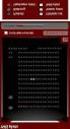 INSTRUKTION FÖR ALLMÄN BOKNINGSFUNKTION version 2.0 1. Inledning Denna funktion vänder sig till dig som vill kunna Skriva ut fraktsedlar och transportetiketter Skriva ut fraktsedlar och transportetiketter
INSTRUKTION FÖR ALLMÄN BOKNINGSFUNKTION version 2.0 1. Inledning Denna funktion vänder sig till dig som vill kunna Skriva ut fraktsedlar och transportetiketter Skriva ut fraktsedlar och transportetiketter
Express Import system
 Express Import system Förenklad guide för mottagare TNT s Express Import system TNTs Express Import System gör det enkelt för dig att få dokument, paket eller pallar upphämtade från 168 länder med mottagaren
Express Import system Förenklad guide för mottagare TNT s Express Import system TNTs Express Import System gör det enkelt för dig att få dokument, paket eller pallar upphämtade från 168 länder med mottagaren
Användarmanual DHL ACTIVETRACING 3.5. Full Spårbarhet. Full spårbarhet av dina DHL sändningar
 Användarmanual DHL ACTIVETRACING 3.5 Full Spårbarhet Full spårbarhet av dina DHL sändningar Benutzerhandbuch, November 2009 Seite 2 Innehållsförteckning Introduktion... 3 1.Åtkomst 4 2. Registrering...
Användarmanual DHL ACTIVETRACING 3.5 Full Spårbarhet Full spårbarhet av dina DHL sändningar Benutzerhandbuch, November 2009 Seite 2 Innehållsförteckning Introduktion... 3 1.Åtkomst 4 2. Registrering...
Fraktjakt manual för Privatperson
 Fraktjakt manual för Privatperson Version 1.4 2017-01-03 1 Innehållsförteckning Innehållsförteckning...2 Välkommen...3 Registrera användarkonto till privatperson...4 Beräkna fraktpriser,...5 Vid utrikesfrakt...5
Fraktjakt manual för Privatperson Version 1.4 2017-01-03 1 Innehållsförteckning Innehållsförteckning...2 Välkommen...3 Registrera användarkonto till privatperson...4 Beräkna fraktpriser,...5 Vid utrikesfrakt...5
Utskriftsfavoriter. Unifaun Online
 Utskriftsfavoriter Unifaun Online 2014-06-24 2 Innehåll 1 Utskriftsfavoriter... 3 1.1 Filter... 3 1.2 Ny utskriftsfavorit... 4 1.3 Sök befintlig utskriftsfavorit... 8 1.4 Genväg till utskriftsfavorit...
Utskriftsfavoriter Unifaun Online 2014-06-24 2 Innehåll 1 Utskriftsfavoriter... 3 1.1 Filter... 3 1.2 Ny utskriftsfavorit... 4 1.3 Sök befintlig utskriftsfavorit... 8 1.4 Genväg till utskriftsfavorit...
Utskriftsfavoriter. Pacsoft Online
 Utskriftsfavoriter Pacsoft Online 2013-12-17 2 Innehåll 1 Utskriftsfavoriter... 3 1.1 Filter... 3 1.2 Ny utskriftsfavorit... 4 1.3 Sök befintlig utskriftsfavorit... 8 1.4 Genväg till utskriftsfavorit...
Utskriftsfavoriter Pacsoft Online 2013-12-17 2 Innehåll 1 Utskriftsfavoriter... 3 1.1 Filter... 3 1.2 Ny utskriftsfavorit... 4 1.3 Sök befintlig utskriftsfavorit... 8 1.4 Genväg till utskriftsfavorit...
Snabbguide för mytnt-användare mytnt Quick Guide mytnt lätt, snabbt och behändigt på svenska. TNT Curve Positive orange/g
 Snabbguide för mytnt-användare mytnt Quick Guide mytnt lätt, snabbt och behändigt på svenska TNT Curve Positive orange/g TNT Curve Positive orange/g 2. Logga in i programmet mytnt 3. Skapa en försändelse
Snabbguide för mytnt-användare mytnt Quick Guide mytnt lätt, snabbt och behändigt på svenska TNT Curve Positive orange/g TNT Curve Positive orange/g 2. Logga in i programmet mytnt 3. Skapa en försändelse
mytnt Quick Guide Snabbguide för mytnt-användare mytnt - lätt, snabbt och behändigt - på svenska.
 mytnt Quick Guide Snabbguide för mytnt-användare mytnt - lätt, snabbt och behändigt - på svenska. Så här tar du programmet i bruk 1. Gå till www.tnt.se 2. Klicka på länken mytnt i menyn till vänster. 3.
mytnt Quick Guide Snabbguide för mytnt-användare mytnt - lätt, snabbt och behändigt - på svenska. Så här tar du programmet i bruk 1. Gå till www.tnt.se 2. Klicka på länken mytnt i menyn till vänster. 3.
Gå in på http://www.bussgods.se välj Företag och sedan Kundzon eller gå direkt till http://www.bussgods.se/kundzon
 Bussgods kundzon För att logga in behöver du ett lösenord som du får av Bussgods där du har kundnummer. Lösenordet kopplas till din e-postadress (den e- postadress du önskar använda). Gå in på http://www.bussgods.se
Bussgods kundzon För att logga in behöver du ett lösenord som du får av Bussgods där du har kundnummer. Lösenordet kopplas till din e-postadress (den e- postadress du önskar använda). Gå in på http://www.bussgods.se
Manual eorderplus, ver 1, Page 1 of 27. Manual eorderplus
 Manual eorderplus, ver 1, 2018-12-05 Page 1 of 27 Manual eorderplus Manual eorderplus, ver 1, 2018-12-05 Page 2 of 27 Innehåll Log in och startsida... 3 Log in... 3 Start sida... 3 Genvägar... 4 Datum
Manual eorderplus, ver 1, 2018-12-05 Page 1 of 27 Manual eorderplus Manual eorderplus, ver 1, 2018-12-05 Page 2 of 27 Innehåll Log in och startsida... 3 Log in... 3 Start sida... 3 Genvägar... 4 Datum
Kom igång med Nordisk e-handels trafikadministration (NEHTA)
 Kom igång med Nordisk e-handels trafikadministration (NEHTA) Att beställa och ställa in Nordisk e-handels logistiktjänst För att läsa mer om NEHTA eller beställa tjänsten gå in på: www.nordiskehandel.se/nehta
Kom igång med Nordisk e-handels trafikadministration (NEHTA) Att beställa och ställa in Nordisk e-handels logistiktjänst För att läsa mer om NEHTA eller beställa tjänsten gå in på: www.nordiskehandel.se/nehta
Manual Partnerwebben 2014
 Manual Partnerwebben 2014 Innehållsförteckning Inloggning 3 Snabbguide till sidans uppbyggnad 4 Avisera ett utskick 6 Skapa bokning från avisering 6 Skapa ny bokning 7 Delinlämning 8 Så här ser en bokning
Manual Partnerwebben 2014 Innehållsförteckning Inloggning 3 Snabbguide till sidans uppbyggnad 4 Avisera ett utskick 6 Skapa bokning från avisering 6 Skapa ny bokning 7 Delinlämning 8 Så här ser en bokning
Fraktjakts manual för Privatpersoner. Version
 Fraktjakts manual för Privatpersoner Version 2.5 2019-05-29 Innehållsförteckning Välkommen...3 Billigare frakt tillsammans...3 Denna manual...3 Registrera användarkonto...4 Beräkna fraktpriser...5 Utrikesfrakt...6
Fraktjakts manual för Privatpersoner Version 2.5 2019-05-29 Innehållsförteckning Välkommen...3 Billigare frakt tillsammans...3 Denna manual...3 Registrera användarkonto...4 Beräkna fraktpriser...5 Utrikesfrakt...6
LEMAN / Manual internetbokning
 LEMAN / Manual internetbokning Välkommen till LEMAN Internetbokning. Manualen omfattar Login, inställningar och registreringsmöjligheter. Adress till internetbokning http://booking.leman.se eller via LEMANs
LEMAN / Manual internetbokning Välkommen till LEMAN Internetbokning. Manualen omfattar Login, inställningar och registreringsmöjligheter. Adress till internetbokning http://booking.leman.se eller via LEMANs
Nordisk e-handels transportadministration (NEHTA) Innehållsförteckning
 Nordisk e-handels transportadministration (NEHTA) Innehållsförteckning Nordisk e-handels transportadministration (NEHTA)... 1 Beställ och ställa in Nordisk e-handels logistikadministration... 3 Beskrivning
Nordisk e-handels transportadministration (NEHTA) Innehållsförteckning Nordisk e-handels transportadministration (NEHTA)... 1 Beställ och ställa in Nordisk e-handels logistikadministration... 3 Beskrivning
Hjälpavsnitt Transport med egen bil under Firma-ikonen Innehåll:
 Hjälpavsnitt Transport med egen bil under Firma-ikonen Innehåll: Transport inom Sverige... 1 Transport till utlandet... 3 Icke kvitterade transportsedlar... 5 Hantering av manuellt kvitterade utländska
Hjälpavsnitt Transport med egen bil under Firma-ikonen Innehåll: Transport inom Sverige... 1 Transport till utlandet... 3 Icke kvitterade transportsedlar... 5 Hantering av manuellt kvitterade utländska
Frakthandlingsfiler i Mamut Business Software Pacsoft/Unifaun
 Frakthandlingsfiler i För företag som bedriver postorderhandel och/eller skickar många paket under en normal arbetsdag, kan implementering av frakthandlingsfiler effektivisera de logistiska rutinerna i
Frakthandlingsfiler i För företag som bedriver postorderhandel och/eller skickar många paket under en normal arbetsdag, kan implementering av frakthandlingsfiler effektivisera de logistiska rutinerna i
Övning: Skapa en ny regel
 Övning: Skapa en ny regel Den här övningen förklarar hur man skapar en automatiserad händelse som kallas regel i applikationen. Övningen använder Device management application som finns tillgänglig under
Övning: Skapa en ny regel Den här övningen förklarar hur man skapar en automatiserad händelse som kallas regel i applikationen. Övningen använder Device management application som finns tillgänglig under
Användarguide: Pagero Web Portal Skapa och skicka fakturor
 Användarguide: Pagero Web Portal Skapa och skicka fakturor Aktivera ditt Pagero Online-konto 1. När ditt företag har blivit registrerat skickas ett mail till din e-postadress. I mailet hittar du en länk
Användarguide: Pagero Web Portal Skapa och skicka fakturor Aktivera ditt Pagero Online-konto 1. När ditt företag har blivit registrerat skickas ett mail till din e-postadress. I mailet hittar du en länk
mydsv finns på följande länk: Om du inte har något konto, välj Signup"! Välj "Login" om du har ett konto.
 mydsv - Guide mydsv finns på följande länk: https://mydsv.com Om du inte har något konto, välj Signup"! Välj "Login" om du har ett konto. Tips: din e-postadress är ditt användar ID! När du loggar in på
mydsv - Guide mydsv finns på följande länk: https://mydsv.com Om du inte har något konto, välj Signup"! Välj "Login" om du har ett konto. Tips: din e-postadress är ditt användar ID! När du loggar in på
Dokumenttyp Manual Område NAV AddOn/Matriks Automate. E-postmallar Matriks Automate. Informationsklass Datum Version Sida Öppen
 E-postmallar Matriks Automate Öppen 2011-04-13 1.0 1 (18) Innehållsförteckning Inledning 3 E-postmallar 5 Utländska E-postmallar 7 Utländska fakturalayouter (eller faktura inkl. logga) 8 Vilken information
E-postmallar Matriks Automate Öppen 2011-04-13 1.0 1 (18) Innehållsförteckning Inledning 3 E-postmallar 5 Utländska E-postmallar 7 Utländska fakturalayouter (eller faktura inkl. logga) 8 Vilken information
Vanliga frågor Beställning på MYHERBALIFE.COM Sverige, 18 Januari, 2013
 Klicka på någon av frågorna nedan för att visa svaret. Om du inte hittar svaret på din fråga, vänligen kontakta Medlems Service på 08-51 76 19 15, Måndag Torsdag kl 09.00 till 17.00, Fredag kl 10.00 17.00.
Klicka på någon av frågorna nedan för att visa svaret. Om du inte hittar svaret på din fråga, vänligen kontakta Medlems Service på 08-51 76 19 15, Måndag Torsdag kl 09.00 till 17.00, Fredag kl 10.00 17.00.
GUIDE FÖR FRAKTSEDLAR. Fraktsedlar
 GUIDE FÖR FRAKTSEDLAR Fraktsedlar Fraktsedlar Fraktsedel när du fyller i för hand. Gäller för DHL Swednet, DHL Stycke och DHL Parti. Fyll alltid i dessa uppgifter: Följande fylls i vid tillval samt efter
GUIDE FÖR FRAKTSEDLAR Fraktsedlar Fraktsedlar Fraktsedel när du fyller i för hand. Gäller för DHL Swednet, DHL Stycke och DHL Parti. Fyll alltid i dessa uppgifter: Följande fylls i vid tillval samt efter
Express Import system
 Express Import system Guide för avsändare TNT s Express Import system Ett enkelt onlineverktyg som gör det lättare för avsändare och mottagare att organisera importförsändelser. TNTs Express Import System
Express Import system Guide för avsändare TNT s Express Import system Ett enkelt onlineverktyg som gör det lättare för avsändare och mottagare att organisera importförsändelser. TNTs Express Import System
Fraktjakt manual Privatperson. Att komma igång! Version 1.1 2011-11-30
 Fraktjakt manual Privatperson Att komma igång! Version 1.1 2011-11-30 1 Innehållsförteckning Innehållsförteckning...2 Välkommen...3 Registrera användarkonto...4 Sök fraktpriser, inrikes och utrikes...6
Fraktjakt manual Privatperson Att komma igång! Version 1.1 2011-11-30 1 Innehållsförteckning Innehållsförteckning...2 Välkommen...3 Registrera användarkonto...4 Sök fraktpriser, inrikes och utrikes...6
Kundportal Transport 1
 Kundportal Transport www.axesslogistics.se Klicka på Login > Transport för att komma till inloggningssidan. Har ni era inloggningsuppgifter så anger ni dem här. Bocka gärna i rutan så datorn kommer ihåg
Kundportal Transport www.axesslogistics.se Klicka på Login > Transport för att komma till inloggningssidan. Har ni era inloggningsuppgifter så anger ni dem här. Bocka gärna i rutan så datorn kommer ihåg
Offentligt. Finlands Banks och Finansinspektionens skyddade e-post: anvisning för utomstående användare
 Promemoria 1 (8) Finlands Banks och Finansinspektionens skyddade e-post: anvisning för utomstående användare Innehåll 1 Inledning... 1 2 Ta emot ett skyddat meddelande... 1 3 Läsa ett skyddat meddelande...
Promemoria 1 (8) Finlands Banks och Finansinspektionens skyddade e-post: anvisning för utomstående användare Innehåll 1 Inledning... 1 2 Ta emot ett skyddat meddelande... 1 3 Läsa ett skyddat meddelande...
Instruktioner för bineros webmail.
 Instruktioner för bineros webmail. För er som skaffat mejladress på civil2.se kommer här instruktioner på vanliga funktioner i bineros webbmejl. 1. Logga in 2. Webbmejlens innehåll 3. Börja mejla 4. Inställningar
Instruktioner för bineros webmail. För er som skaffat mejladress på civil2.se kommer här instruktioner på vanliga funktioner i bineros webbmejl. 1. Logga in 2. Webbmejlens innehåll 3. Börja mejla 4. Inställningar
Fraktjakts manual för Företag. Version
 Fraktjakts manual för Företag Version 1.7 2018-12-07 Innehållsförteckning Innehållsförteckning...2 Välkommen...4 Registrera företagskonto...5 Beräkna fraktpriser...7 Vid utrikesfrakt... 8 Sökresultat...9
Fraktjakts manual för Företag Version 1.7 2018-12-07 Innehållsförteckning Innehållsförteckning...2 Välkommen...4 Registrera företagskonto...5 Beräkna fraktpriser...7 Vid utrikesfrakt... 8 Sökresultat...9
Sändningsinformation DHL Fradok
 Sändningsinformation DHL Fradok Denna instruktion visar hur export kan ske från MONITOR till speditören DHL. Exporten kallas för DHL Fradok och är inte tillgänglig för alla DHLs kunder. Exporten är en
Sändningsinformation DHL Fradok Denna instruktion visar hur export kan ske från MONITOR till speditören DHL. Exporten kallas för DHL Fradok och är inte tillgänglig för alla DHLs kunder. Exporten är en
Mer information om RefWorks, andra referenshanteringsprogram och hur man refererar hittar du på Linköpings universitetsbiblioteks webbsidor.
 Guide till RefWorks För att förenkla hanteringen av referenser och referenslistor finns det flera olika verktyg, s.k. referenshanteringsprogram. Med dem kan du samla, organisera och presentera dina referenser.
Guide till RefWorks För att förenkla hanteringen av referenser och referenslistor finns det flera olika verktyg, s.k. referenshanteringsprogram. Med dem kan du samla, organisera och presentera dina referenser.
Lathund för studenter
 Uppdaterad 2005-09-07 Lathund för studenter vid inläggning av uppsatser i Xerxes Xerxes: http://theses.lub.lu.se/undergrad/ INLÄGGNING AV UPPSATS I XERXES 1. Inloggning Gå in i Publicera i Xerxes i menyn
Uppdaterad 2005-09-07 Lathund för studenter vid inläggning av uppsatser i Xerxes Xerxes: http://theses.lub.lu.se/undergrad/ INLÄGGNING AV UPPSATS I XERXES 1. Inloggning Gå in i Publicera i Xerxes i menyn
Introduktion. Pacsoft Online 2015-01-30
 Introduktion Pacsoft Online 2015-01-30 2 Innehåll 1 Introduktion till Pacsoft Onlines användargränssnitt... 3 1.1 Grundläggande navigering... 3 1.2 Sökning efter information... 4 1.3 Inmatning av uppgifter...
Introduktion Pacsoft Online 2015-01-30 2 Innehåll 1 Introduktion till Pacsoft Onlines användargränssnitt... 3 1.1 Grundläggande navigering... 3 1.2 Sökning efter information... 4 1.3 Inmatning av uppgifter...
Hur du registrerar en ansökan om pre-lei på NordLEI-webbportalen
 Hur du registrerar en ansökan om pre-lei på NordLEI-webbportalen Som en del av NordLEI-webbportalen kan kunder ansöka om pre-lei för sina juridiska personer. Dessutom tillåter NordLEI även både så kallad
Hur du registrerar en ansökan om pre-lei på NordLEI-webbportalen Som en del av NordLEI-webbportalen kan kunder ansöka om pre-lei för sina juridiska personer. Dessutom tillåter NordLEI även både så kallad
Manual för skapande av e fakturor i Umeå kommuns webbportal för e fakturering
 Manual för skapande av e fakturor i Umeå kommuns webbportal för e fakturering Gå till www.proceedo.net/suppliercenter. Logga in med ditt Användarnamn och Lösenord. Skriv in Användarnamn och Lösenord. Har
Manual för skapande av e fakturor i Umeå kommuns webbportal för e fakturering Gå till www.proceedo.net/suppliercenter. Logga in med ditt Användarnamn och Lösenord. Skriv in Användarnamn och Lösenord. Har
USER GUIDE. OnRoad Online
 USER GUIDE OnRoad Online Innehåll Kom igång med OnRoad Online... 3 Skapa sändning och skriva ut fraktdokument.... 3 Skicka EDI till OnRoad... 6 Sändningslista... 6 Sök sändning / Historik... 6 Kontaktlistor...
USER GUIDE OnRoad Online Innehåll Kom igång med OnRoad Online... 3 Skapa sändning och skriva ut fraktdokument.... 3 Skicka EDI till OnRoad... 6 Sändningslista... 6 Sök sändning / Historik... 6 Kontaktlistor...
Offentligt. Finlands Banks och Finansinspektionens skyddade e-post: anvisning för utomstående användare
 Instruktion 1 (10) Finlands Banks och Finansinspektionens skyddade e-post: anvisning för utomstående användare Innehåll 1 Inledning... 1 2 Ta emot ett skyddat meddelande... 1 3 Läsa ett skyddat meddelande...
Instruktion 1 (10) Finlands Banks och Finansinspektionens skyddade e-post: anvisning för utomstående användare Innehåll 1 Inledning... 1 2 Ta emot ett skyddat meddelande... 1 3 Läsa ett skyddat meddelande...
Checklista för leverantör vid bokning av vägtransporter. Checklista för leverantör vid bokning av vägtransporter
 CHECKLISTA 1 (5) Allmänt Leverantör ska använda denna checklistan vid val av tjänst/transportör och bokning av vägtransporter på Trafikverket Materialservice uppdrag (fraktbetalare). Vid behov av stöd
CHECKLISTA 1 (5) Allmänt Leverantör ska använda denna checklistan vid val av tjänst/transportör och bokning av vägtransporter på Trafikverket Materialservice uppdrag (fraktbetalare). Vid behov av stöd
Sid: 1. Manual. Beställning / Orderattest / Inleverans ebuilder Inköp
 Sid: 1 Manual Beställning / Orderattest / Inleverans ebuilder Inköp ebuilder AB Version 5.0 Dec 2010 Sid: 2 Inledning... 3 Orderläggning... 4 Skapa Varukorg... 4 Färdigställ Order... 6 Attestera Order...
Sid: 1 Manual Beställning / Orderattest / Inleverans ebuilder Inköp ebuilder AB Version 5.0 Dec 2010 Sid: 2 Inledning... 3 Orderläggning... 4 Skapa Varukorg... 4 Färdigställ Order... 6 Attestera Order...
Användarhandledning. Svenska Turistföreningen. Wordmallar Office 2010 2013-03-01
 Användarhandledning Svenska Turistföreningen Wordmallar Office 2010 2013-03-01 Inledning Nedan följer en kort instruktion om hur man går till väga för att använda STFs Wordmallar för Office 2010. Handledning
Användarhandledning Svenska Turistföreningen Wordmallar Office 2010 2013-03-01 Inledning Nedan följer en kort instruktion om hur man går till väga för att använda STFs Wordmallar för Office 2010. Handledning
Självregistrering för leverantör
 E.ON leverantörskedja 2019-02-27 Självregistrering för leverantör Stegvisa instruktioner Rev. 2.0, giltig fr.o.m. 2019-02- 27 Inledning Bästa leverantör! Som ett steg i att maximera värdet av interaktionen
E.ON leverantörskedja 2019-02-27 Självregistrering för leverantör Stegvisa instruktioner Rev. 2.0, giltig fr.o.m. 2019-02- 27 Inledning Bästa leverantör! Som ett steg i att maximera värdet av interaktionen
Kursvärderingsenkät i KI Survey 150406
 1 Kursvärderingsenkät i KI Survey 150406 Hur kan jag använda en enkätmall i KI Survey? I verktyget KI Survey finns färdiga mallar för kursvärderingsenkäter. Mallarna har skapats av KI Survey- administratörer
1 Kursvärderingsenkät i KI Survey 150406 Hur kan jag använda en enkätmall i KI Survey? I verktyget KI Survey finns färdiga mallar för kursvärderingsenkäter. Mallarna har skapats av KI Survey- administratörer
Användarmanual DHL ACTIVETRACING 3.3. Full Spårbarhet. Full spårbarhet av dina DHL sändningar
 Användarmanual DHL ACTIVETRACING 3.3 Full Spårbarhet Full spårbarhet av dina DHL sändningar Benutzerhandbuch, November 2009 Seite 2 Innehållsförteckning Introduktion...3 1.Åtkomst 4 2. Registrering...5
Användarmanual DHL ACTIVETRACING 3.3 Full Spårbarhet Full spårbarhet av dina DHL sändningar Benutzerhandbuch, November 2009 Seite 2 Innehållsförteckning Introduktion...3 1.Åtkomst 4 2. Registrering...5
E-posthantering med Novell Groupwise WebAccess
 E-posthantering med Novell Groupwise WebAccess En liten hjälpreda sammanställd av Thomas Granhäll. Materialet får kopieras fritt! 2003 Följande moment behandlas i denna manual: 1. Logga in 2. Ta emot och
E-posthantering med Novell Groupwise WebAccess En liten hjälpreda sammanställd av Thomas Granhäll. Materialet får kopieras fritt! 2003 Följande moment behandlas i denna manual: 1. Logga in 2. Ta emot och
InExchange Web. En handledning för fakturaregistrering
 InExchange Web En handledning för fakturaregistrering Hitta rätt Välkommen till InExchange Web! Börja med att klicka på knappen Skapa Faktura. Du kan också använda fliken Fakturor och länken Skapa faktura
InExchange Web En handledning för fakturaregistrering Hitta rätt Välkommen till InExchange Web! Börja med att klicka på knappen Skapa Faktura. Du kan också använda fliken Fakturor och länken Skapa faktura
Matriks Automate 1.4 E-postmallar. Navision / Microsoft Dynamics NAV. Hur du gör e-postmallar för Matriks Automate. Joakim Hansson 2009-08-19
 Matriks Automate 1.4 E-postmallar Navision / Microsoft Dynamics NAV Hur du gör e-postmallar för Matriks Automate. Joakim Hansson 2009-08-19 Det är min förhoppning att du har nytta av den erfarenhet som
Matriks Automate 1.4 E-postmallar Navision / Microsoft Dynamics NAV Hur du gör e-postmallar för Matriks Automate. Joakim Hansson 2009-08-19 Det är min förhoppning att du har nytta av den erfarenhet som
Kom igång med Fakturaportalen!
 Kom igång med Fakturaportalen! Invoice Portal www.fakturaportalen.s e support@fakturaportalen.se +46 8 446 34 00 Innehåll Innehåll...2 Registrera...3 Användarinformation...4 Organisationsinformation...4
Kom igång med Fakturaportalen! Invoice Portal www.fakturaportalen.s e support@fakturaportalen.se +46 8 446 34 00 Innehåll Innehåll...2 Registrera...3 Användarinformation...4 Organisationsinformation...4
Referenshanteringsprogrammet
 Referenshanteringsprogrammet Åbo Akademis bibliotek referenshantering@abo.fi RefWorks Med hjälp av RefWorks kan du: Importera referenser från olika databaser och bibliotekskataloger och skapa en egen databas
Referenshanteringsprogrammet Åbo Akademis bibliotek referenshantering@abo.fi RefWorks Med hjälp av RefWorks kan du: Importera referenser från olika databaser och bibliotekskataloger och skapa en egen databas
PM Datum 2013-01-09. Instruktioner Wordmallar Här följer en kortfattad instruktion i hur du använder Universitets- och högskolerådets Wordmallar.
 PM Datum 2013-01-09 Postadress Box 45093 104 30 Stockholm Besöksadress Wallingatan 2 111 60 Stockholm Telefon 010-470 03 00 Org nr 202100-6487 www.uhr.se Lathund Wordmallar Om hur man använder Universitets-
PM Datum 2013-01-09 Postadress Box 45093 104 30 Stockholm Besöksadress Wallingatan 2 111 60 Stockholm Telefon 010-470 03 00 Org nr 202100-6487 www.uhr.se Lathund Wordmallar Om hur man använder Universitets-
Kom igång med Fakturaportalen!
 Kom igång med Fakturaportalen! Invoice Portal www.fakturaportalen.se support@fakturaportalen.se +46 8 446 34 00 Innehåll Innehåll... 2 Registrera... 3 Användarinformation... 3 Organisationsinformation...
Kom igång med Fakturaportalen! Invoice Portal www.fakturaportalen.se support@fakturaportalen.se +46 8 446 34 00 Innehåll Innehåll... 2 Registrera... 3 Användarinformation... 3 Organisationsinformation...
Aon Hewitt. Användarmanual. Risk. Reinsurance. Human Resources.
 Användarmanual Risk. Reinsurance. Human Resources. Innehåll Inloggning 3 Glömt lösenord 3 Bli kund 4 Registrering företag 6 Registrering anställda 6 Manualer 7 Allmän information om tjänsten 7 Rapport
Användarmanual Risk. Reinsurance. Human Resources. Innehåll Inloggning 3 Glömt lösenord 3 Bli kund 4 Registrering företag 6 Registrering anställda 6 Manualer 7 Allmän information om tjänsten 7 Rapport
Manual för Readsoft Online Admin användare
 Hogia Performance Management AB Manual för Readsoft Online Admin användare Användarinstruktion för administratörer i Readsoft Online 0 Innehåll Administratör i Readsoft Online... 2 Välkommen till Readsoft
Hogia Performance Management AB Manual för Readsoft Online Admin användare Användarinstruktion för administratörer i Readsoft Online 0 Innehåll Administratör i Readsoft Online... 2 Välkommen till Readsoft
Importera adressregister
 Importera adressregister Pacsoft Online 2014-09-25 2 Innehåll 1 Export och import... 3 1.1 Export från andra system... 3 1.2 Importfilens uppbyggnad... 3 1.3 Importera filen... 7 3 1 Export och import
Importera adressregister Pacsoft Online 2014-09-25 2 Innehåll 1 Export och import... 3 1.1 Export från andra system... 3 1.2 Importfilens uppbyggnad... 3 1.3 Importera filen... 7 3 1 Export och import
Guide till RefWorks Skapa ett RefWorks-konto Under Citera och referera > RefWorks Hjälp funktioner i RefWorks Help Tutorial Help
 Guide till RefWorks Denna guide beskriver kort hur du kommer igång med RefWorks, hur du importerar referenser till RefWorks, delar dina referenser med andra samt hur du refererar och skapar referenslistor.
Guide till RefWorks Denna guide beskriver kort hur du kommer igång med RefWorks, hur du importerar referenser till RefWorks, delar dina referenser med andra samt hur du refererar och skapar referenslistor.
Användarguide: Pagero Web Portal Skapa och skicka fakturor till Volvo Car SE
 Användarguide: Pagero Web Portal Skapa och skicka fakturor till Volvo Car SE Registrera er för er Pagero Free Web Portal till Volvo Car För att effektivisera hanteringen av leverantörsfakturor har Volvo
Användarguide: Pagero Web Portal Skapa och skicka fakturor till Volvo Car SE Registrera er för er Pagero Free Web Portal till Volvo Car För att effektivisera hanteringen av leverantörsfakturor har Volvo
Denna användardokumentation även kallad lathund används för att skapa externa kundfakturor. Målgruppen för denna lathund är du som är administratör.
 2017-01-20 1 (28) Användardokumentation Författare: Maria Dufva Användardokumentation 1 Inledning Denna användardokumentation även kallad lathund används för att skapa externa kundfakturor.
2017-01-20 1 (28) Användardokumentation Författare: Maria Dufva Användardokumentation 1 Inledning Denna användardokumentation även kallad lathund används för att skapa externa kundfakturor.
BESTÄLLNING AV FRAKT I BESTÄLLNINGSKANALEN SMARTSHIP
 1 (12) BESTÄLLNING AV FRAKT I BESTÄLLNINGSKANALEN SMARTSHIP Logga in i Välj Fraktdokument Välj Skapa försändelse Välj/Ange avsändar- och adressatuppgifter i Om du har importerat kundregistret till eller
1 (12) BESTÄLLNING AV FRAKT I BESTÄLLNINGSKANALEN SMARTSHIP Logga in i Välj Fraktdokument Välj Skapa försändelse Välj/Ange avsändar- och adressatuppgifter i Om du har importerat kundregistret till eller
Rutinbeskrivning Proceedo Skapa läkemedelsbeställning
 Rutinbeskrivning Proceedo Skapa läkemedelsbeställning Innehåll Rutinbeskrivning Proceedo Skapa läkemedelsbeställning... 1 SYFTE... 2 BESKRIVNING... 2 Steg 1 Välj produkter... 2 Steg 2 Kontering och leveransinformation...
Rutinbeskrivning Proceedo Skapa läkemedelsbeställning Innehåll Rutinbeskrivning Proceedo Skapa läkemedelsbeställning... 1 SYFTE... 2 BESKRIVNING... 2 Steg 1 Välj produkter... 2 Steg 2 Kontering och leveransinformation...
Fraktjakt manual för Företag och användare
 Fraktjakt manual för Företag och användare Version 1.4 2016-12-11 1 Innehållsförteckning Innehållsförteckning...2 Välkommen...3 Registrera användarkonto till företag...4 Sök fraktpriser, inrikes och utrikes...7
Fraktjakt manual för Företag och användare Version 1.4 2016-12-11 1 Innehållsförteckning Innehållsförteckning...2 Välkommen...3 Registrera användarkonto till företag...4 Sök fraktpriser, inrikes och utrikes...7
Att anma la intresse fö r förskningsprögram inöm prögnöser öch fö rvarning fö r extrema sölstörmar Sa ga r det till.
 samhällsskydd och beredskap 1 (6) Att anma la intresse fö r förskningsprögram inöm prögnöser öch fö rvarning fö r extrema sölstörmar Sa ga r det till. Innehåll 1. Innan du börjar... 2 2. Användaruppgifter...
samhällsskydd och beredskap 1 (6) Att anma la intresse fö r förskningsprögram inöm prögnöser öch fö rvarning fö r extrema sölstörmar Sa ga r det till. Innehåll 1. Innan du börjar... 2 2. Användaruppgifter...
Installera widgetshop på Facebook
 Installera widgetshop på Facebook För att kunna ha din widgetshop på Facebook krävs att du har ett Facebook-konto, en Facebook-sida och en Facebook-applikation. Det är med hjälp av applikationen vi installerar
Installera widgetshop på Facebook För att kunna ha din widgetshop på Facebook krävs att du har ett Facebook-konto, en Facebook-sida och en Facebook-applikation. Det är med hjälp av applikationen vi installerar
Uppdaterad 2010-05-11. Lathund Synpunkten för handläggare och ansvarig chef
 Uppdaterad 2010-05-11 Lathund Synpunkten för handläggare och ansvarig chef 1 Innehållsförteckning Handläggarens roll och ansvarsuppgifter... 3 Närmaste chefs roll och ansvarsuppgifter... 3 Praktisk handläggning
Uppdaterad 2010-05-11 Lathund Synpunkten för handläggare och ansvarig chef 1 Innehållsförteckning Handläggarens roll och ansvarsuppgifter... 3 Närmaste chefs roll och ansvarsuppgifter... 3 Praktisk handläggning
Användarguide: Pagero Free Web Portal Skapa och skicka fakturor
 Användarguide: Pagero Free Web Portal Skapa och skicka fakturor Aktivera ditt Pagero Online-konto 1. När ditt företag har blivit registrerat skickas ett mail till din e-postadress. I mailet hittar du en
Användarguide: Pagero Free Web Portal Skapa och skicka fakturor Aktivera ditt Pagero Online-konto 1. När ditt företag har blivit registrerat skickas ett mail till din e-postadress. I mailet hittar du en
Registrera order i CSP
 Registrera order i CSP Logga in på CSP med kundnummer och lösenord och ändra språk till svenska. Vid första inloggning ändra lösenord. Startsidan: Här finner ni 4 flikar. Varje flik beskrivs var för sig.
Registrera order i CSP Logga in på CSP med kundnummer och lösenord och ändra språk till svenska. Vid första inloggning ändra lösenord. Startsidan: Här finner ni 4 flikar. Varje flik beskrivs var för sig.
Kursvärderingar guide för lärare
 Guide Kursvärderingar guide för lärare Denna guide beskriver hur man steg för steg skapar en kursvärdering och skriver en kursrapport i Studentportalen. Exempel på frågor, kursvärderingar och kursrapporter
Guide Kursvärderingar guide för lärare Denna guide beskriver hur man steg för steg skapar en kursvärdering och skriver en kursrapport i Studentportalen. Exempel på frågor, kursvärderingar och kursrapporter
Hämta via databaser Pröva några olika databaser. Se Hämta referenser från databaser.
 RefWorks Miniguide Skapa ett RefWorks-konto 1. Gå till bibliotekets webbplats: www.bibl.liu.se 2. Citera och referera 3. RefWorks 4. Skapa ett konto/logga in 5. Gå till RefWorks login center 6. Sign up
RefWorks Miniguide Skapa ett RefWorks-konto 1. Gå till bibliotekets webbplats: www.bibl.liu.se 2. Citera och referera 3. RefWorks 4. Skapa ett konto/logga in 5. Gå till RefWorks login center 6. Sign up
Importera adressregister
 Importera adressregister Unifaun Online 2013-10-18 2 Innehåll 1 Export och import... 3 1.1 Export från andra system... 3 1.2 Importfilens uppbyggnad... 3 1.3 Importera filen... 7 3 1 Export och import
Importera adressregister Unifaun Online 2013-10-18 2 Innehåll 1 Export och import... 3 1.1 Export från andra system... 3 1.2 Importfilens uppbyggnad... 3 1.3 Importera filen... 7 3 1 Export och import
Välkommen till ecraft Service Desk
 Välkommen till ecraft Service Desk Välkommen till ecrafts Service Desk tjänst! Kontaktinformation Ni kan kontakta oss via e-post, telefon eller via kundportalen. E-post helpdesk@ecraft.com Telefon +358
Välkommen till ecraft Service Desk Välkommen till ecrafts Service Desk tjänst! Kontaktinformation Ni kan kontakta oss via e-post, telefon eller via kundportalen. E-post helpdesk@ecraft.com Telefon +358
MyDHL+ SNABBGUIDE. Helt enkelt snabbt. Helt enkelt effektivt. Helt enkelt fantastiskt. DHL Express Excellence. Simply delivered.
 MyDHL+ SNABBGUIDE Helt enkelt snabbt. Helt enkelt effektivt. Helt enkelt fantastiskt. DHL Express Excellence. Simply delivered. 2 MyDHL+ är en intuitiv plattform som är utformad för att göra processen
MyDHL+ SNABBGUIDE Helt enkelt snabbt. Helt enkelt effektivt. Helt enkelt fantastiskt. DHL Express Excellence. Simply delivered. 2 MyDHL+ är en intuitiv plattform som är utformad för att göra processen
InExchange. Copyright 2015. FDT AB Köpmangatan 40 972 33 LULEÅ. Försäljning 0920 24 33 10 Support 0920 24 33 20 Fax 0920 24 33 99. Hemsida www.fdt.
 InExchange Copyright 2015 FDT AB Köpmangatan 40 972 33 LULEÅ Försäljning 0920 24 33 10 Support 0920 24 33 20 Fax 0920 24 33 99 E-mail support@fdt.se Hemsida www.fdt.se Innehållet i denna programmanual
InExchange Copyright 2015 FDT AB Köpmangatan 40 972 33 LULEÅ Försäljning 0920 24 33 10 Support 0920 24 33 20 Fax 0920 24 33 99 E-mail support@fdt.se Hemsida www.fdt.se Innehållet i denna programmanual
Lathund för Thunderbird 0.8
 Lathund för Thunderbird 0.8 1. Var hamnar breven och attachments? 2. Lägga in sin signatur 3. Hur man vidarebefordrar text som brödtext 4. Fetstil mm i brödtexten 5. Prioriteringsgrader på mail 6. Adressboken
Lathund för Thunderbird 0.8 1. Var hamnar breven och attachments? 2. Lägga in sin signatur 3. Hur man vidarebefordrar text som brödtext 4. Fetstil mm i brödtexten 5. Prioriteringsgrader på mail 6. Adressboken
> Guide till Min webmail
 > Guide till Min webmail Skriv och skicka e-post. Klicka på ikonen Skicka nytt meddelande.. Fältet Avsändare : Här visas vilken e-postadress som kommer att stå som avsändare i ditt mail.. Fältet Mottagare
> Guide till Min webmail Skriv och skicka e-post. Klicka på ikonen Skicka nytt meddelande.. Fältet Avsändare : Här visas vilken e-postadress som kommer att stå som avsändare i ditt mail.. Fältet Mottagare
Kursvärderingsenkät i KI Survey
 1 Kursvärderingsenkät i KI Survey 160203 Hur kan jag använda en enkätmall i KI Survey? I verktyget KI Survey finns färdiga mallar för kursvärderingsenkäter. Mallarna har skapats av KI Survey- administratörer
1 Kursvärderingsenkät i KI Survey 160203 Hur kan jag använda en enkätmall i KI Survey? I verktyget KI Survey finns färdiga mallar för kursvärderingsenkäter. Mallarna har skapats av KI Survey- administratörer
InExchange Web. En guide för fakturaregistrering. Genvägar
 InExchange Web En guide för fakturaregistrering Hitta rätt Välkommen till InExchange Web! Börja med att klicka på knappen Skapa Faktura. Du kan också använda fliken Fakturor och länken Skapa faktura i
InExchange Web En guide för fakturaregistrering Hitta rätt Välkommen till InExchange Web! Börja med att klicka på knappen Skapa Faktura. Du kan också använda fliken Fakturor och länken Skapa faktura i
Anpassad föravisering via e-post
 Anpassad föravisering via e-post Unifaun Online UNIFAUN WWW.UNIFAUN.COM DEN 24 OKTOBER 2017 Innehållsförteckning 1 Anpassad föravisering via e-post... 3 1.1 Skapa föraviseringsmallar... 3 1.2 Standardutskrift...
Anpassad föravisering via e-post Unifaun Online UNIFAUN WWW.UNIFAUN.COM DEN 24 OKTOBER 2017 Innehållsförteckning 1 Anpassad föravisering via e-post... 3 1.1 Skapa föraviseringsmallar... 3 1.2 Standardutskrift...
Proceedo. Inställningar
 Proceedo användardokumentation - Inställningar Proceedo Inställningar Sid 2:9 Innehåll Personliga inställningar... 3 Förvalda värden och favoriter... 4 Delegera... 5 Meddelanden... 6 Grundinställningar...
Proceedo användardokumentation - Inställningar Proceedo Inställningar Sid 2:9 Innehåll Personliga inställningar... 3 Förvalda värden och favoriter... 4 Delegera... 5 Meddelanden... 6 Grundinställningar...
Manual Faktura i Xweb
 Manual Faktura i Xweb Kontakta någon av oss om du har frågor Lars Ekbäck ankn. 4053 Karin Sund ankn 4378 Lena Mikaelsson ankn. 4051 Kerstin Olofsson ankn 4056 Marianne Näslund ankn. 4057 Gun Eriksson ankn
Manual Faktura i Xweb Kontakta någon av oss om du har frågor Lars Ekbäck ankn. 4053 Karin Sund ankn 4378 Lena Mikaelsson ankn. 4051 Kerstin Olofsson ankn 4056 Marianne Näslund ankn. 4057 Gun Eriksson ankn
Portföljfunktion i Studentportalen
 Guide Portföljfunktion i Studentportalen I en portfölj kan filer från inlämningsuppgifter på flera kurstillfällen samlas. I funktionen ingår också möjligheten att ha en självvärdering kopplad till de separata
Guide Portföljfunktion i Studentportalen I en portfölj kan filer från inlämningsuppgifter på flera kurstillfällen samlas. I funktionen ingår också möjligheten att ha en självvärdering kopplad till de separata
Fraktjakt manual för Företag och användare
 Fraktjakt manual för Företag och användare Version 1.1 2012-12-17 1 Innehållsförteckning Innehållsförteckning...2 Välkommen...3 Registrera användarkonto till företag...4 Sök fraktpriser, inrikes och utrikes...7
Fraktjakt manual för Företag och användare Version 1.1 2012-12-17 1 Innehållsförteckning Innehållsförteckning...2 Välkommen...3 Registrera användarkonto till företag...4 Sök fraktpriser, inrikes och utrikes...7
Every visitor coming to the this website can subscribe for the newsletter by entering respective address and desired city.
 Every visitor coming to the this website can subscribe for the newsletter by entering respective e-mail address and desired city. Latest deals are displayed at the home page, wheras uper right corner you
Every visitor coming to the this website can subscribe for the newsletter by entering respective e-mail address and desired city. Latest deals are displayed at the home page, wheras uper right corner you
Användarinstruktion för etolk
 Användarinstruktion för etolk 1 Välkommen till etolk! Innan du kan börja använda etolk måste du registrera dig för ett nytt konto och logga in och byta ditt engångslösenord. Följ instruktionerna i det
Användarinstruktion för etolk 1 Välkommen till etolk! Innan du kan börja använda etolk måste du registrera dig för ett nytt konto och logga in och byta ditt engångslösenord. Följ instruktionerna i det
LUPstudentpapers. Manual Reviewer
 LUPstudentpapers Manual Reviewer 1:1 10/3 2009 Manual Reviewer Om du vill granska uppsatser vid din institution men ännu inte är registrerad som Reviewer, vänligen kontakta Publicera@lub.lu.se. Om du redan
LUPstudentpapers Manual Reviewer 1:1 10/3 2009 Manual Reviewer Om du vill granska uppsatser vid din institution men ännu inte är registrerad som Reviewer, vänligen kontakta Publicera@lub.lu.se. Om du redan
Överföring av filer med Zendto v 1.1. stora filer som inte kan skickas via e-post konfidentiella uppgifter som inte kan skickas via okrypterad e-post
 Folkhälsans ZendTo ZendTo är till för enkel och säker överföring av stora filer som inte kan skickas via e-post konfidentiella uppgifter som inte kan skickas via okrypterad e-post ZendTo används via webbläsare,
Folkhälsans ZendTo ZendTo är till för enkel och säker överföring av stora filer som inte kan skickas via e-post konfidentiella uppgifter som inte kan skickas via okrypterad e-post ZendTo används via webbläsare,
